时间:2020-12-19 15:45:37 作者:唐三藏 来源:系统之家 1. 扫描二维码随时看资讯 2. 请使用手机浏览器访问: https://m.xitongzhijia.net/xtjc/20201219/197629.html 手机查看 评论 反馈
在公共场所使用电脑网络的人有时候多了,偶尔会出现电脑ip地址冲突的问题,这个时候可能就需要把电脑的ip地址修改一下,不过有很多使用win10的小伙伴不清楚win10电脑怎么修改ip地址?今天小编就教下大家win10电脑怎么修改ip地址的操作方法。
win10电脑怎么修改ip地址?
1、在电脑右下角的托盘位置有个电脑样子的网络图标,点击打开网络和Internet设置;
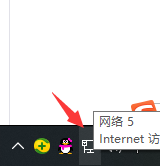
2、选择以太网,再点击更改适配器选项;
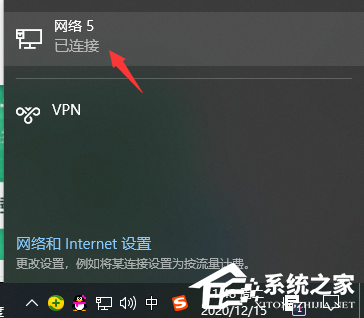
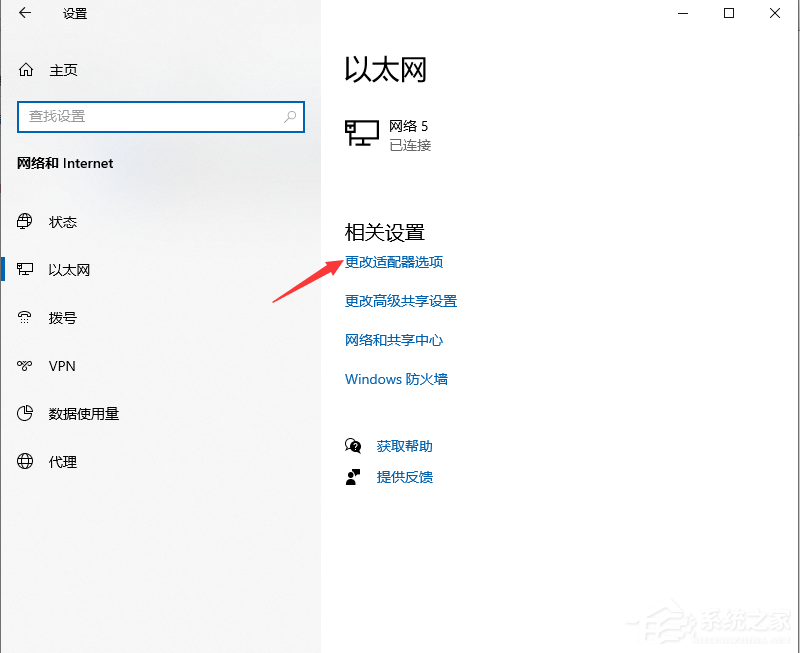
3、找到正在使用的网络连接,右击选择属性;
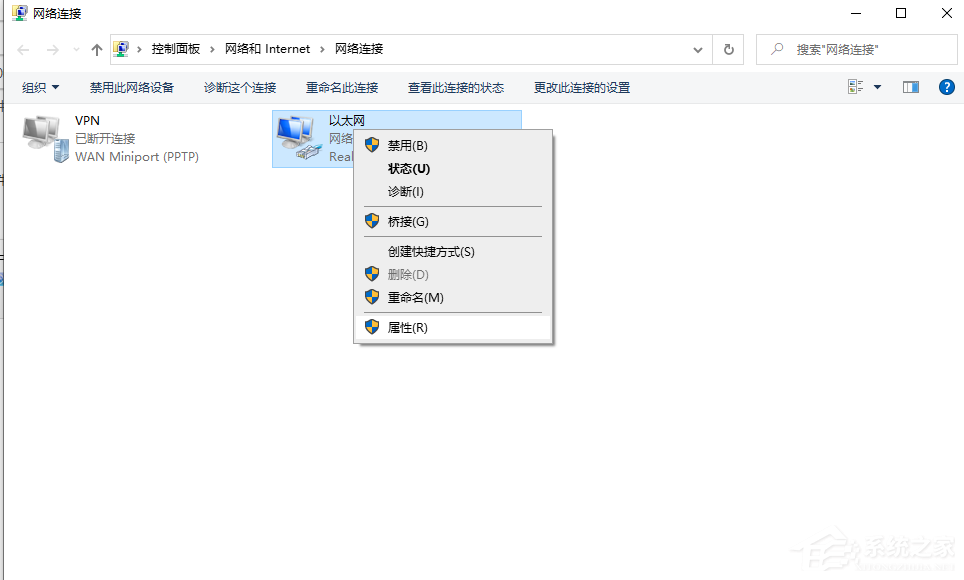
4、双击IPV4设置,选择使用下面的IP地址,输入IP后确定即可。
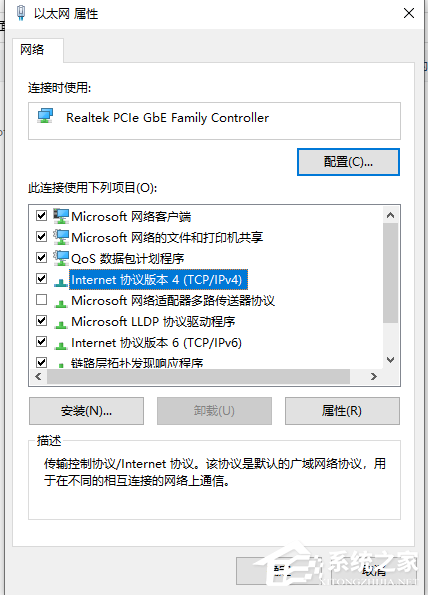
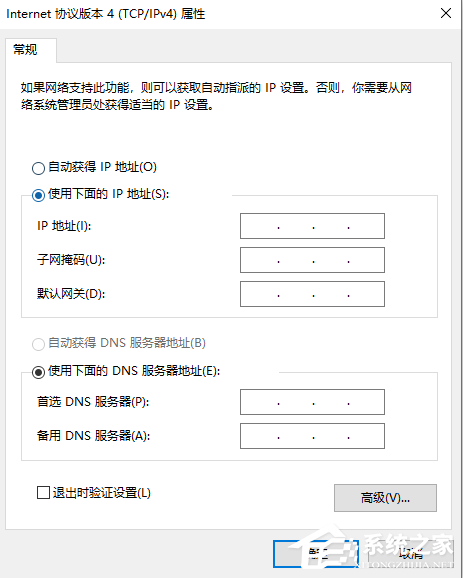
只要你根据以上的4个小步骤来进行操作的话,就可以非常简单的把win10电脑修改ip地址的设置方法学起来了。
发表评论
共0条
评论就这些咯,让大家也知道你的独特见解
立即评论以上留言仅代表用户个人观点,不代表系统之家立场